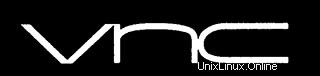
V tomto tutoriálu vám ukážeme, jak nainstalovat VNC Server na CentOS 8. Pro ty z vás, kteří nevěděli, Virtual Network Computing (VNC) je grafický systém pro sdílení plochy, který umožňuje používat klávesnici a myš ke vzdálenému ovládání jiného počítače. Servery VNC nejsou ve výchozím nastavení nainstalovány a je třeba je nainstalovat ručně.
Tento článek předpokládá, že máte alespoň základní znalosti Linuxu, víte, jak používat shell, a co je nejdůležitější, hostujete svůj web na vlastním VPS. Instalace je poměrně jednoduchá a předpokládá, že běží v účtu root, pokud ne, možná budete muset přidat 'sudo ‘ k příkazům pro získání oprávnění root. Ukážu vám krok za krokem instalaci VNC na server CentOS 8.
Předpoklady
- Server s jedním z následujících operačních systémů:CentOS 8.
- Abyste předešli případným problémům, doporučujeme použít novou instalaci operačního systému.
non-root sudo usernebo přístup kroot user. Doporučujeme jednat jakonon-root sudo user, protože však můžete poškodit svůj systém, pokud nebudete při jednání jako root opatrní.
Nainstalujte VNC Server na CentOS 8
Krok 1. Nejprve začněme tím, že zajistíme, aby byl váš systém aktuální.
sudo dnf update
Krok 2. Instalace desktopového prostředí.
Spuštěním následujícího příkazu nainstalujte desktopové prostředí Gnome;
sudo dnf groupinstall "Server with GUI"
Krok 3. Instalace VNC Serveru na CentOS 8.
Nainstalujeme server TigerVNC, je k dispozici ve výchozích repozitářích CentOS, pro instalaci zadejte:
sudo dnf install tigervnc-server
Po instalaci spusťte vncserver příkaz k vytvoření počáteční konfigurace a nastavení hesla:
vncserver
Než budete pokračovat dalším krokem, nejprve zastavte instanci VNC pomocí vncserver příkaz s volbou -kill a číslem serveru jako argumentem:
vncserver -kill :1
Krok 4. Konfigurace serveru VNC.
Dalším krokem je konfigurace TigerVNC pro použití Gnome. Server VNC používá ~/.vnc/xstartup soubor pro spouštění aplikací při vytváření nové plochy:
nano ~/.vnc/xstartup
Upravte jej následovně:
#!/bin/sh [ -x /etc/vnc/xstartup ] && exec /etc/vnc/xstartup [ -r $HOME/.Xresources ] && xrdb $HOME/.Xresources vncconfig -iconic & dbus-launch --exit-with-session gnome-session &
Krok 5. Vytvoření souboru jednotky Systemd.
Nyní vytvoří soubor jednotky Systemd:
mkdir -p ~/.config/systemd/user
Dále zkopírujte výchozí vncserver soubor jednotky:
cp /usr/lib/systemd/user/[email protected] ~/.config/systemd/user/
Upozornit systemd že existuje nový soubor uživatelské jednotky:
systemctl --user daemon-reload systemctl --user enable vncserver@:1.service --now loginctl enable-linger systemctl --user status vncserver@:1.service
Krok 6. Přístup k serveru VNC.
Nyní můžete připojit VNC server pomocí IP a portu (Příklad:192.168.2.109:5) a budete požádáni o zadání hesla, zadejte heslo, které jste vytvořili dříve.
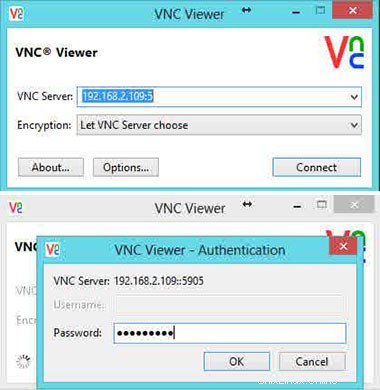
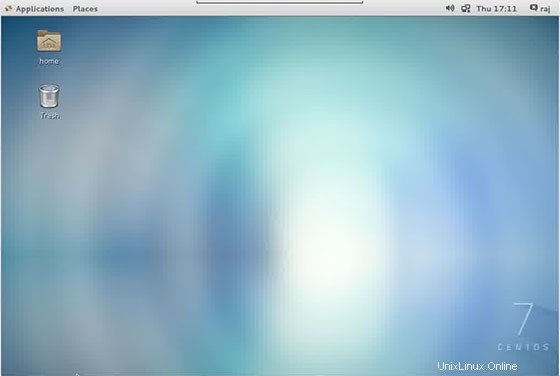
Pokud na svém počítači používáte Linux, macOS nebo jakýkoli jiný operační systém založený na Unixu, můžete snadno vytvořit tunel pomocí následujícího příkazu ssh:
ssh -L 5901:127.0.0.1:5901 -N -f -l username remote_your_server_ip
Blahopřejeme! Úspěšně jste nainstalovali VNC Server. Děkujeme, že jste použili tento návod k instalaci VNC na systém CentOS 8. Pro další nápovědu nebo užitečné informace doporučujeme navštívit oficiální web VNC.
P>